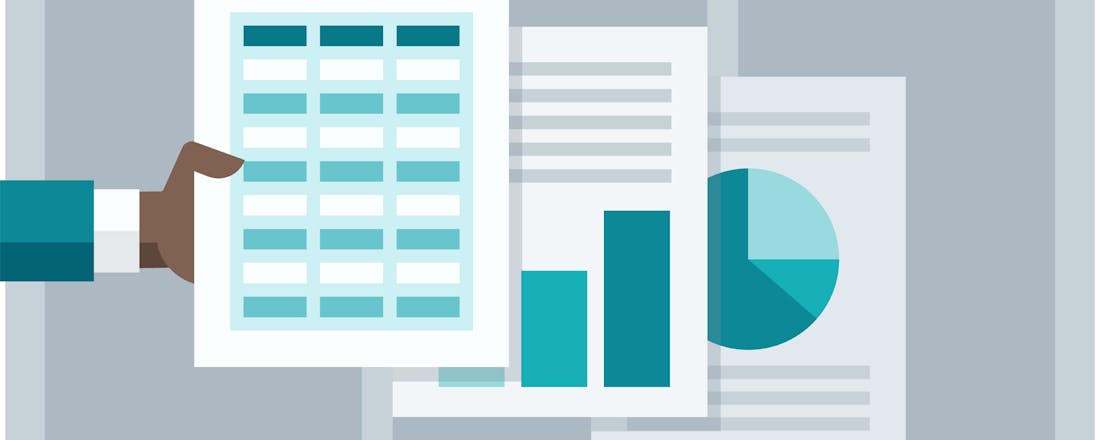10 handige tips en trucs voor Excel
In Microsoft Excel kun je een adressenlijst maken, een boekhouding bijhouden, en natuurlijk allerlei andere berekeningen maken. De basis van Excel is helemaal niet zo ingewikkeld. Met deze tien handige tips voor Excel gebruik je het klassieke programma nog handiger en sneller.
Tip 01: Alles selecteren
We beginnen met een redelijk eenvoudig trucje, maar wel eentje die erg handig is. Wanneer je alles wilt selecteren in een spreadsheet, dan kun je daar de toetscombinatie Ctrl+A voor gebruiken. Het probleem met die toetscombinatie is dat die in Excel niet altijd alle gegevens uit je werkblad selecteert. Heb je een reeks gegevens in je spreadsheet met daarna een lege kolom en je drukt op Ctrl+A, dan wordt vaak alleen het blok met de gegevens geselecteerd waarin de muisaanwijzer zich bevindt. Nogmaals drukken op Ctrl+A en je hebt dan wel alle gegevens. En ben je een beetje onhandig (en daar hebben we dus ervaring mee) en druk je één keer te vaak op de A (of per ongeluk op een andere toets), dan wordt alles vervangen door die letter A. Dat is gelukkig weer te herstellen met de functie Ongedaan maken. Gebeurt dit je nu vaak en wil je een andere manier hebben om alle gegevens uit je werkblad te selecteren? Klik dan linksboven op de kruising boven rij 1 en links naast cel A op het driehoekje en alles is geselecteerd.
©PXimport
Tip 02: Meerdere rijen toevoegen
Een rij of kolom toevoegen in Excel is redelijk eenvoudig. Je kunt in het tabblad Start in het lint onder het kopje Cellen klikken op Invoegen, en daar kiezen voor Bladrijen of Bladkolommen. Een andere optie is rechtsklikken op een cel en vervolgens kiezen voor Invoegen / Hele rij of Hele Kolom. Kies je voor een rij, dan wordt deze ingevoegd boven de rij waarin je muisaanwijzer staat, kies je voor een kolom dan wordt deze toegevoegd aan de linkerkant van de kolom waarin je muisaanwijzer staat. Wil je niet slechts één rij invoegen, maar een stuk of twintig? Dan werkt dit natuurlijk omslachtig. Gelukkig heeft Microsoft hieraan gedacht. Stel dat je twintig rijen wilt toevoegen, dan klik je op een rijnummer aan de linkerkant en sleep je de muis omlaag tot je twintig rijen hebt geselecteerd. Rechtsklik nu op deze selectie en kies voor Invoegen. Excel begrijpt nu automatisch dat je rijen wilt toevoegen, en voegt precies evenveel rijen toe als dat je geselecteerd hebt. Op die manier werkt het uiteraard ook met kolommen.
©PXimport
Excel kan eenvoudig verschillende notatievormen gelijktrekken met behulp van Flash Fill
-
Tip 03: Flash Fill
Stel je hebt een document vol met namen en adressen, maar elke waarde is compleet anders geschreven. De ene naam heeft wel een hoofdletter, de andere niet. De ene postcode heeft een spatie tussen de cijfers en de letters, maar bij de andere is alles aan elkaar geplakt. Je kunt er natuurlijk voor kiezen om alles zo te laten of om alles handmatig aan te passen. Maar wat nu als we je vertellen dat het ook veel eenvoudiger kan? Excel kan heel veel dingen namelijk eenvoudig voor je rechtzetten met de functie Flash Fill. Neem nu even de rijen met voornamen, waarbij we ervan uitgaan dat voor- en achternamen in een aparte kolom staan. Selecteer de gehele kolom met voornamen, maak een nieuw werkblad aan in Excel en plak deze kolom in dat werkblad. Typ nu in de kolom daar direct naast de eerste drie voornamen op de manier zoals ze moeten worden geschreven (dus met beginhoofdletter). Tijdens het typen geeft Excel al aan dat het de rest van de kolom kan corrigeren. Druk je op Enter tijdens deze preview, dan wordt dit direct uitgevoerd op de hele kolom. Wil je de actie later zelf initiëren dan doe je dat met Ctrl+E.
©PXimport
Rekenmachine
Hoewel Excel heel goed is in dingen uitrekenen, kan het soms sneller en prettiger zijn om even iets uit te rekenen in de Rekenmachine van Windows (om vervolgens iets met die waarde binnen Excel te doen). Bijvoorbeeld als je niet per ongeluk je huidige werkblad wilt aanpassen. Sommige toetsenborden hebben een sneltoets die de Rekenmachine van Windows oproept, maar dat geldt lang niet voor alle toetsenborden. Wist je al dat je eenvoudig een snelkoppeling naar de rekenmachine kunt toevoegen binnen Excel? Klik hiervoor op het pijltje naar beneden naast de pictogrammen voor Opslaan, Ongedaan maken en Opnieuw helemaal bovenin, en daarna op Meer opdrachten in het menu dat uitklapt. Selecteer nu de optie Rekenmachine in het linkerdeelvenster (als je deze niet ziet, kies dan in het uitklapmenu bovenaan eerst voor Alle opdrachten) en voeg deze toe aan het rechterdeelvenster. De rekenmachine wordt nu als pictogram toegevoegd in de werkbalk Snel starten. Dit is uiteraard niet alleen voorbehouden aan de rekenmachine, je kunt hier in principe alle functies toevoegen die binnen Excel bestaan.
©PXimport
Tip 04: Rij/kolom vastzetten
Wanneer je werkt met een kleine hoeveelheid gegevens in Excel, dan is het vrij eenvoudig om te zien in welke kolom of rij je aan het werk bent. Meestal heb je in de bovenste en meest linkse cellen van een werkblad staan welke gegevens er in die rij/kolom staan. Maar als het om zo veel gegevens gaat dat je moet scrollen om alles te kunnen zien, dan is het behoorlijk irritant wanneer je niet meer kunt zien tot welke rij of kolom een bepaalde cel behoort. Dat kun je heel eenvoudig oplossen door een rij of kolom vast te zetten. Wanneer je dit doet, dan zal de betreffende rij of kolom niet meebewegen als je scrolt in het document, zodat je te allen tijde kunt zien waartoe een bepaalde cel behoort. De functie is heel eenvoudig, maar zorgt nog weleens voor verwarring omdat soms ineens de halve spreadsheet geblokkeerd wordt. Het heeft alles te maken met waar je de muisaanwijzer plaatst. Als je de eerste rij en de eerste kolom wilt vastzetten, klik dan op cel B2. Wanneer je nu in het lint klikt op Beeld en vervolgens op Blokkeren / Titels blokkeren, dan wordt alles boven rij 2 en alles links van cel B (oftewel in dit geval rij 1 en kolom A) vastgezet. Losmaken doe je via Blokkeren / Titelblokkering opheffen.
©PXimport
Tip 05: Supersnel optellen
Je kunt met Excel de meest ingewikkelde berekeningen maken, maar soms wil je gewoon even weten wat de optelsom is van een aantal waarden in je spreadsheet. Theoretisch kun je daar natuurlijk netjes een formule voor aanmaken, maar omdat het zo’n veelgebruikte functie is, heeft Excel dat een stuk eenvoudiger gemaakt. Het enige dat je hoeft te doen om een reeks waarden in je spreadsheet bij elkaar op te laten tellen, is de cel onder of naast de reeks waarden aan te klikken die je bij elkaar wilt optellen en vervolgens te drukken op Alt+=. De functie SOM wordt nu automatisch toegepast op de reeks waarden en de uitkomst wordt weergeven in de actieve cel. Als je niet zo van toetscombinaties houdt, kun je ook klikken op de knop AutoSom in het tabblad Start onder het kopje Bewerken. Klik je op het pijltje direct naast AutoSom, dan vind je daar nog een aantal andere snelle functies terug. Bijvoorbeeld om het gemiddelde van een reeks waarden uit te rekenen, of om aan te laten geven hoeveel getallen de serie gegevens bevat (in plaats van die waarden bij elkaar op te tellen).
©PXimport
Nemen je koppen teveel ruimte in? Dan verander je toch gewoon de leesrichting?
-
Tip 06: Verticale koppen
Tegen dit probleem ben je ongetwijfeld weleens aan gelopen: je hebt een tabel gemaakt, maar de koppen van de kolommen zijn zo lang, dat de tabel veel breder is dan je zou willen, terwijl de inhoud van de kolom zelf helemaal niet zo breed is. Dat maakt vaak niet zoveel uit als het document alleen bedoeld is om gegevens digitaal weer te geven, maar als je het document uit wilt printen, dan kan het problematischer zijn. Bijvoorbeeld omdat er dan net drie kolommen op een andere pagina vallen. De eenvoudigste en snelste manier om dat op te lossen (zonder de gegevens in een superklein lettertype te hoeven zetten) is door de koppen verticaal te maken. Je kunt dit heel eenvoudig doen door de gehele rij met koppen te selecteren en vervolgens te klikken op het pictogram Afdrukstand (ab met een diagonale pijl) in tabblad Start / Uitlijning. Je kunt dan eenvoudig gaan voor verticale tekst, maar wat ook interessant is, is klikken op Celuitlijning opmaken. Je kunt dan veel meer zelf bepalen, en bijvoorbeeld de kopteksten diagonaal weergeven. Dat neemt minder ruimte in dan horizontaal, meer dan verticaal, maar het staat wel veel mooier.
©PXimport
Tip 07: Snel kopiëren
In principe is het verplaatsen en kopiëren van de inhoud van cellen in Excel niet zo ingewikkeld, maar het wil nog weleens tot conflicten leiden wanneer de doelcellen die je (al dan niet per ongeluk) hebt geselecteerd, niet overeenkomen met de broncellen. Ter illustratie, je kunt een reeks van tien cellen niet plakken in een selectie van negen cellen. Er is gelukkig een heel eenvoudige manier om al dit soort zaken te vermijden, en dat is door handig gebruik te maken van de functie Verplaatsen binnen Excel. Wanneer je de inhoud van een cel wilt verplaatsen, dan kun je deze zeer eenvoudig verslepen. Hiervoor klik je op de cel (of de reeks cellen) die je wilt verplaatsen en zet je de muisaanwijzer op de zijkant van de cel (of de reeks) tot je muisaanwijzer verandert in een pijltje met een kruis. Wanneer je nu klikt en sleept, zul je de inhoud van de cellen verslepen naar de plek waar je je muisaanwijzer loslaat. Houd je de Ctrl-toets ingedrukt tijdens het verslepen, dan zal de inhoud van de cel (of reeks) niet worden verplaatst, maar gekopieerd naar de plek waar je de muisknop loslaat!
©PXimport
Tip 08: Inhoud combineren
Aan het begin van dit artikel hebben we het gehad over Flash Fill, waarin we een voorbeeld bespraken waarin alle voor- en achternamen een eigen kolom hadden. Die voor- en achternamen in een aparte kolom kan heel handig zijn, vooral wanneer je de kolom voornamen (of juist achternamen) afzonderlijk wilt kunnen gebruiken om bijvoorbeeld de aanhef voor brieven te genereren. Vind jij het juist onhandig en wil je voor- en achternamen gecombineerd hebben in één cel? Dat kun je heel eenvoudig realiseren. Laten we er even van uitgaan dat de voornaam in Cel A1 staat en de achternaam in cel B1. Wanneer je nu klikt op de Cel C1, typ je in de formulebalk: =A1&" "&B1. Tussen de aanhalingstekens staat een spatie, om te voorkomen dat de voor- en achternaam aan elkaar worden geplakt. De formule zegt dus letterlijk: neem de inhoud van cel A1, voeg daar een spatie aan toe, en vervolgens de inhoud van cel B1, en geef het resultaat weer in de huidige cel. Op die manier kun je de inhoud van allerlei cellen in Excel eenvoudig combineren. Scheiden is overigens een stuk moeilijker (maar niet onmogelijk).
©PXimport
Tip 09: Vergelijkingen uittekenen
Lang niet iedereen werkt met vergelijkingen in Excel, maar als je daar wel mee moet werken (bijvoorbeeld voor een schoolopdracht van de kinderen) dan kan dat een behoorlijk gedoe zijn om de juiste manier te vinden om die in te voeren. Gelukkig heeft Microsoft sinds Excel 2016 een functie toegevoegd waarmee je vergelijkingen precies zo kunt uittekenen zoals je dat op papier zou doen, waarna het programma deze automatisch omzet in een digitale vergelijking. Om deze functie op te roepen klik je in het tabblad Invoegen in het lint bij het vakje Symbolen op Vergelijking en klik je vervolgens op Handgeschreven vergelijking helemaal onderin. Er verschijnt nu een pop-up waarin je je vergelijking kunt uittekenen. Dit werkt uiteraard helemaal fantastisch wanneer je een aanraakscherm met pen hebt, maar het is ook goed met de muis te doen. Het enige waar je rekening mee moet houden is dat je je symbolen duidelijk moet schrijven, zodat Excel goed onderscheid kan maken tussen bijvoorbeeld de letter c en een haakje openen. Gelukkig kun je verkeerd geïnterpreteerde krabbels eenvoudig corrigeren. Tijdens het typen wordt een digitale equivalent realtime getoond, zodat je kunt bijsturen waar nodig.
©PXimport
Tip 10: Transponeren
Stel je hebt in Excel een grote hoeveelheid gegevens ingevoerd, maar ontdekt vervolgens dat de manier waarop je dat gedaan hebt, achteraf niet zo handig is. Zo kan het gebeuren dat je een reeks titels hebt opgevoerd als kolomtitels, terwijl ze veel beter tot hun recht zouden komen als rijtitels. Je zou dan alles handmatig kunnen omzetten, maar niet alleen is dat heel veel werk, het maakt het risico op fouten ook erg groot. Zonde, zeker als je weet dat het nergens voor nodig is, omdat Excel al het omzetwerk voor je kan doen. Selecteer hiervoor het gebied dat je wilt transponeren (zoals dit omzetten zo mooi heet) en kopieer het. Vervolgens maak je een nieuw werkblad aan en klik je in het tabblad Start op Plakken en vervolgens onder Plakken op Transponeren. Al je gegevens worden nu geplakt, maar wat een kolom was wordt een rij, en wat een rij was wordt een kolom. Wanneer je de gegevens in het nieuwe werkblad geplakt hebt, raden we je wel aan om het oude werkblad te verwijderen om eventuele verwarring te voorkomen.
©PXimport